このiPhoneでアクティブ化された無料iCloudアカウントの最大数を修正する方法
iPhone XS Maxを購入しました。 Apple IDを追加しました。1週間後にApple IDのサインアウトを削除して新しいものを追加しました。最後に3週目も同じことをしました。新しいAppleIDを追加するとき、「このiPhoneで無料のアカウントの最大数がアクティブ化されています」ポップアップ。別のIDを追加することはできません。以前に作成した3つのIDを使用することができます。携帯電話からそれらを無効にして新しいIDを追加するにはどうすればよいですか。
スマートフォンでiCloudを開くことを要求しながら警告メッセージを受け取っているため、いくつかの個人がAppleの新しいアカウントにアクセスできないことを経験しています。
彼らは、「サインインできない。このiPhoneで最大数の無料アカウントがアクティブ化された」という通知を受け取ります。
あなたが不運な個人の一人なら、あなたはおそらく「iPhoneが新しいIDの取得を停止した場合はどうすればよいですか?」心配しないでください。私たちはあなたを助けるためだけにここにいます。この記事では、このiPhoneでアクティブ化されたフリーアカウントの最大数を修正するための最良のソリューションを説明しました。スクロールを続けて、もっとキャッチしてください。
また読む:
iCloudと通信する問題のためにサインインできない修正
パート1。このiPhoneで無料のiCloudアカウントの最大数を修正する方法
1.1チェックする必要がある2つのこと
3つのiCloudアカウントを作成したかどうかを確認してください
最初のステップは、すでに3つのiCloudアカウントを作成しているかどうかを確認することです。このステップは、デバイス上の最大数のアカウントを見つけるのにも役立ちます。指定された手順に従って、このiPhoneでアクティブ化されたアカウントの最大数を確認します。
- 1. Appleメニューに移動して、「システム設定」に移動します。
- 2。いくつかのオプションがあります。 「Apple ID」を見つけてタップします。
-
3.すべてのアクティブ化されたデバイスが画面に表示されます。任意のデバイスをタップして、そのデバイスに関する情報を知ります。
メールアドレス付きのAppleIDがあることを確認してください
このステップは、デバイス上の無料アカウントの最大数を見つけるのに役立つため、Apple IDをメールアドレスに接続する必要があります。 Apple IDは電子メールアドレスで動作し、メールアドレスがなければ、Appleアカウントが提供するサービスにアクセスすることはできません。これらのサービスには、FaceTime、App Store、Apple Music、その他いくつかのアプリケーションが含まれます。
添付のメールアドレスは、すべての最新の更新を送信するためにも使用されます。そのため、すべての更新を取得してこれらのアプリケーションにアクセスするには、電子メールをApple IDに接続する必要があります。指定された手順に従って、Apple IDと電子メールアカウントを接続します。
- 1. Appleアカウントにログインします。
- 2。さて、「安全」セクションとタップをタップします編集」。すべてのセキュリティの質問が画面に表示され、さらに進むには回答を提供する必要があります。
- 3.アカウントに簡単にアクセスするのに役立つ救助メールアドレスを追加するオプションがあります。
- 4.「救助郵便」を「」のセクションに追加できます。救助郵便」とタップします電子メールアドレス」。
- 5.メールアドレスを送信すると、そのレスキューアカウントに確認キーが表示されます。
- 6.このキー検証を入力して、「」をタップします。確認する」。
1.2このiPhoneで最大数の無料アカウントを修正するための2つのソリューションがアクティブ化されています
ソリューション1.別のiOSデバイスに新しいiCloudアカウントを作成する
この方法では、別のデバイスで新しいアカウントを作成することが含まれます。以下に示す手順は、別のデバイスで新しいアカウントを作成するのに役立ちます。
-
1.新しいデバイスでWebブラウザを開き、「Appleid.Apple.com」を開きます。次に、[Apple IDの作成]ボタンをクリックします。

- 2。すべての個人情報を入力する必要がある新しいページが開きます。 Appleアカウントにリンクされていないメールアドレスを使用する必要があります。
- 3。詳細を入力したら、「アカウントの作成」をクリックします。次に、スマートフォンの「設定」に移動し、「iPhoneにサインイン」を選択します。
- 4.ログインの詳細を入力する必要がある新しい画面が表示されます。最近作成したメールアドレスとパスワードを入力し、「次へ」を選択します。
- 5.このデバイス上のアカウントに簡単にアクセスできます。
ソリューション2。Macに新しいiCloudアカウントを作成します
2番目の方法は、Macデバイスで新しいiCloudアカウントを作成することです。この方法の指定された手順に従ってください。
- 1。MACデバイスには、「Apple」のアイコンがあります。それをタップして、「システム設定」に移動します。
-
2。iCloudオプションをタップすると、新しいアカウントを作成するために「Apple IDの作成」を選択する必要がある新しいページが開きます。
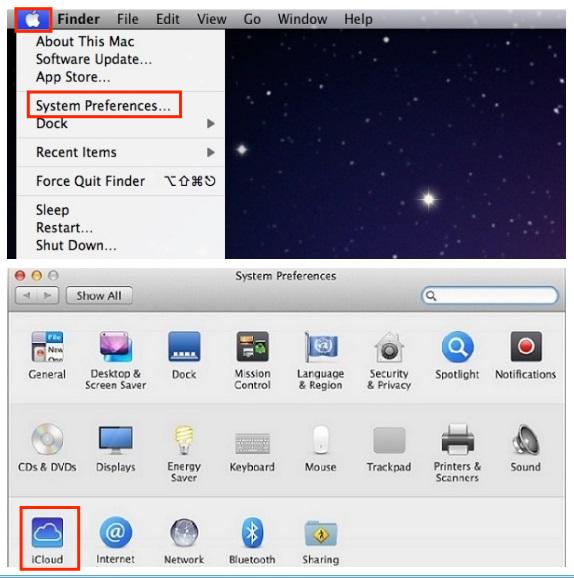
- 3.情報を入力して、新しいアカウントを作成します。
- 4.ここで、iPhoneで新しく作成されたアカウントを開きます。
パート2。あなたは知りたいかもしれません:iCloudアクティベーションロックのためにアクティブ化できませんか? (修理済み!)
Ultfone Activation Unlockerは、デバイスのiCloudアクティベーションロックを取り外すために特に設計された強力なツールです。このツールを使用して、iOSデバイスにログイン資格情報も必要ありません。これは、iPhoneまたはiPadのロック画面をスキップできるコンピューターアプリケーションです。この効率的なソフトウェアを試して、ユーザー名とパスワードがわからない場合、またはiCloudアクティベーションロックを備えた中古電話を購入した場合に問題を修正することができます。古い所有者の助けを借りずにiPhoneのiCloudセキュリティを取り除く必要がある場合に役立ちます。
今すぐ購入
今すぐ購入
- 前の所有者なしでアクティベーションロックを削除します。
- Apple IDやパスワードなしでiPhone/iPad/iPod Touchのロックを解除します。
- OFF iPhone/iPad/iPod Touchでパスワードなしで私のものを見つけてください。
- 最新のiPhone 13およびiOS 15を含むすべてのiOSデバイスで動作します。
iPhone/iPad/iPod TouchでiCloudアクティベーションロックを削除する方法
指定された手順に従って、iCloudアクティベーションロックを削除します。
-
ステップ1 デバイスに最新バージョンのUltfone Activation Unlockerをダウンロードしてインストールします。起動して「開始」を選択します。
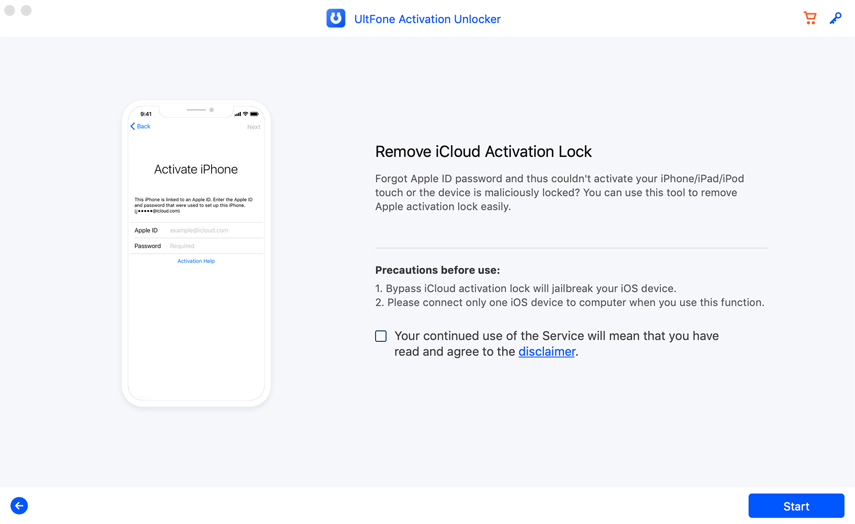
-
ステップ2 USBケーブルを使用して、コンピューターとiOSデバイスを接続します。
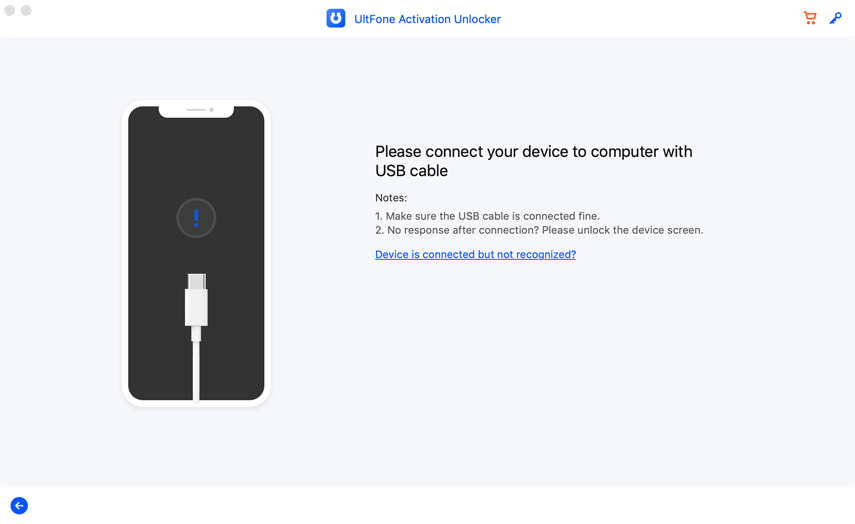
-
ステップ3 次のステップには、iPhoneを侵入することが含まれます。表面上の指示に従って、デバイスを脱獄してください。また、MacとWindowsの脱獄の指示は異なることに注意してください。
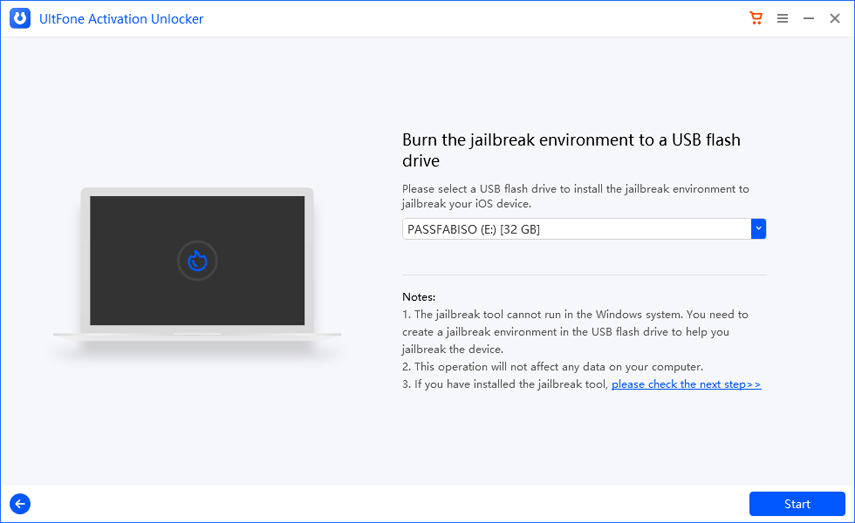
-
ステップ4脱獄後、ソフトウェアはiCloudアクティベーションロックの削除を開始します。プロセスは数分で完了します。
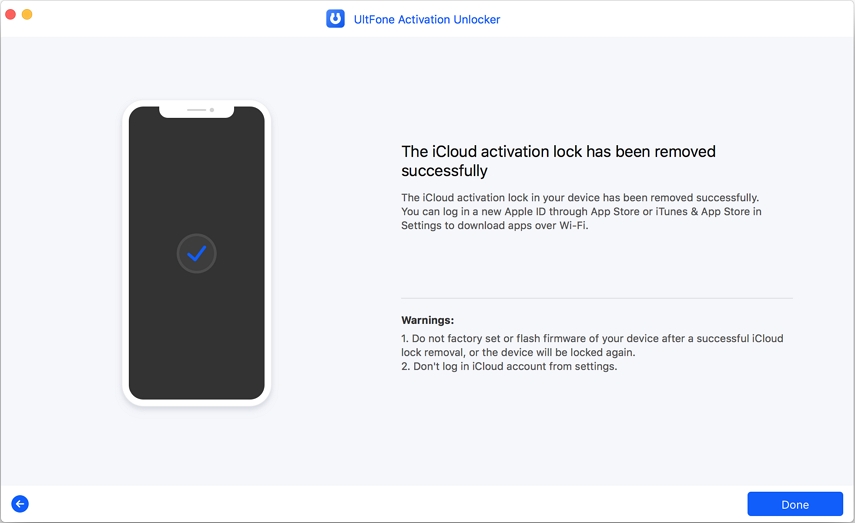
パート3。Icloudアカウントに関するFAQ
1.無料のiCloudアカウントはいくつありますか?
無料のiCloudアカウントの総数は3に制限されています。これは、1人のユーザーがすべてのiOSデバイスで3つのアカウントしか作成できないことを意味します。新しいiDeviceの4番目のアカウントを作成することはできません。これらのアカウントはすべて、iOSデバイスのハードウェアに接続されます。
2。iPhoneからiCloudアカウントを削除する方法は?
最初のステップでは、デバイスでアクティブな現在のiCloudアカウントを削除することが含まれます。指定された手順に従って、iCloudアカウントを削除します。
- ステップ1:デバイスの「設定」に移動し、「iCloud」をタップします。
-
ステップ2:スクロールダウンして「アカウントを削除」または「サインアウト」を見つけて、アカウントを削除するためにタップします。

デバイスに登録すると、電話からすべてのデータとファイルが削除されます。アカウントを削除する前に、このデータを別のデバイスに保存することもできます。アカウントを削除した後、新しいAppleアカウントとiCloudアカウントを作成します。
More reading: [最新] PC、Mac、iPhone、iPad、AndroidからiCloudにアクセスする方法
結論
この投稿は、iPhoneでアクティブ化された無料のiCloudアカウントの最大数を修正する方法について知っておく必要があるすべてのための完全なリソースとして機能します。この問題をうまく解決するための2つの実行可能なオプションについて説明しました。 Ultfone Activation Unlockerツールを備えたiPhone/iPad/iPod Touch iCloudのiChloudアクティベーションロックを削除する方法に関するステップバイステップガイドを含めました。
このiPhoneでアクティブ化された無料のiCloudアカウントの最大数を修正する方法について、お気軽にお問い合わせください。私たちはあなたから聞くのが大好きです。



